آسانترین روش ساخت کاتالوگ در واتساپ بیزینس
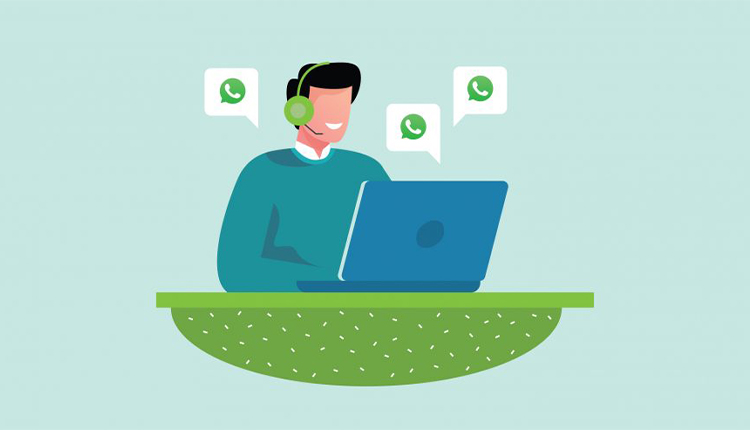
واتساپ بیزینس (WhatsApp Business) نسخهٔ تجاری شرکت واتساپ است که در سال ۲۰۱۸ با هدف کمک به افرادی که میخواستند علاوه بر استفاده از واتساپ به صورت شخصی برای کسب و کار تجاری خود هم از آن استفاده کنند، منتشر شد. این نسخه تجاری از اپلیکیشن پیامرسان واتساپ دارای ویژگیهایی از جمله تعیین پیام خوش آمدگویی، امکان مشاهده آمار کاربران، افزودن اطلاعاتی در مورد موقعیت و سایت بیزینسی، ایجاد لینک چت مستقیم است. بعلاوه این اپلیکیشن امکان ساخت کاتالوگ واتساپ بیزینس را به کاربران خود ارائه میدهد. در این مقاله قصد داریم به نحوه ساخت کاتالوگ در واتساپ بیزینس بپردازیم
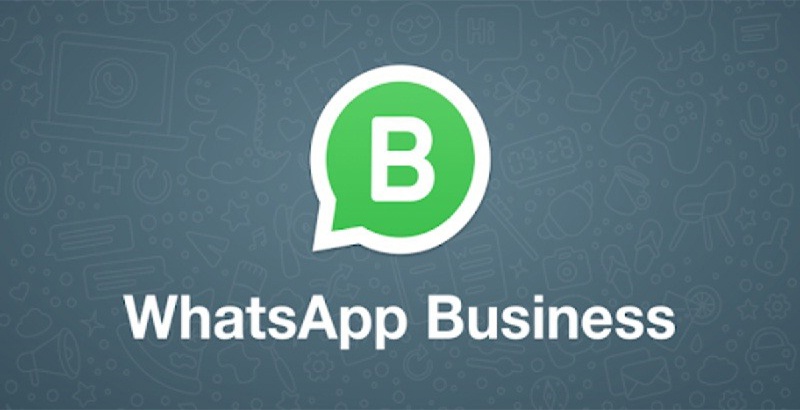
کاتالوگ واتساپ بیزینس چیست؟
حتماً شما با یک کاتالوگ تجاری معمولی متشکل از تصاویر محصول، توضیحات، ویژگیها، برچسب قیمت، جزئیات پیشنهاد … آشنا هستید . WhatsApp در نسخه بیزینس خود بستری را برای دیجیتالی کردن این جزئیات و ارسال آن برای مشتریان هدف با یک کلیک فراهم کرده است.
کاتالوگ واتساپ بیزینس به عنوان ویترین فروشگاه گوشی موبایل برای فروشندگان در نظر گرفته است تا کالاهای خود را در حالت آنلاین برای مشتریان ارزشمند خود به نمایش بگذارند. خریداران نیز بدون ورود به فروشگاهها، به راحتی به محصولات موجود دسترسی پیدا میکنند.
این یک روش مناسب برای خرید است و در مدت کوتاهی نرخ فروش را نیز افزایش میدهد. این ویژگی واتساپ در اکثر کشورهای جهان در دسترس است. فروشندگان نیز میتوانند از طریق کاتالوگهای جذاب تجاری خود، مشتریان زیادی را فراتر از مرزها جذب کنند.
کاربران برنامه واتساپ بیزینس میتوانند به آسانی با ساختن کاتالوگ واتساپ بیزینس، محصولات و خدمات خود را برای مشتریان به نمایش و اشتراک بگذارند. کاتالوگ در نمایه تجاری نشان داده خواهد شد.
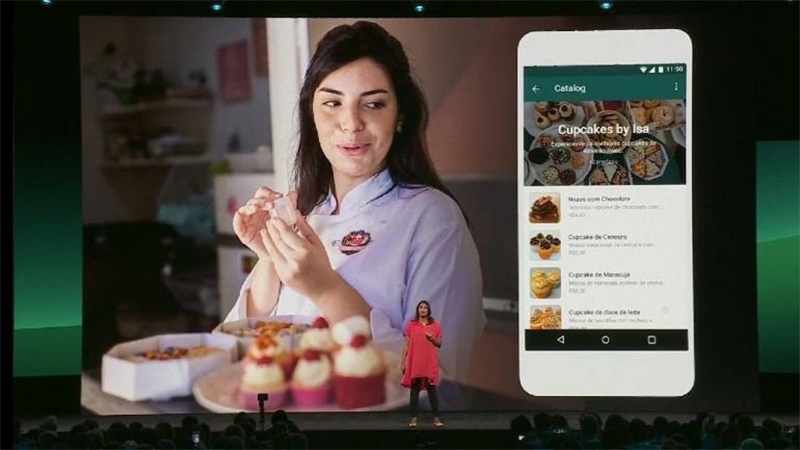
هر محصول یا خدمت در کاتالوگ واتساپ بیزینس یک عنوان اختصاصی به همراه اطلاعات اختیاری شامل قیمت، توضیحات، لینک وبسایت و کد محصول است. این شناسهها، کار مشتریان برای مشخص کردن محصولات در کاتالوگ را آسان میکنند. صاحبان کسبوکار میتوانند حداکثر ۵۰۰ محصول یا خدمت در کاتالوگ واتساپ بیزینس خود آپلود کنند.
کاتالوگ واتساپ بیزینس بهروز شده به مشتریان فعلی و احتمالی امکان میدهد تا محصولات و خدمات کسبوکار را مرور کرده و با کسبوکار ارتباط برقرار کنند. مشتریان میتوانند محصول یا خدمت مورد علاقه خود را انتخاب کرده و با دوستان خود به اشتراک بگذارند یا پرسشهای خود از آن کسبوکار بپرسند.
آموزش ساخت کاتالوگ در واتساپ:
بعد از خواندن مطالب بالا، باید مشتاق باشید که در مورد ساخت این کاتالوگهای تجاری واتساپ اطلاعات کسب کنید. ساخت کاتالوگ در واتساپ بسیار آسان است. مراحل زیر را که به ساخت ماهرانه کاتالوگ تجاری منجر میشود، با دقت بخوانید:
مرحله ۱: اپلیکیشن واتساپ بیزینس خود را باز کنید. روی سه نقطه چین عمودی ضربه بزنید تا وارد setting یا همان تنظیمات شوید.
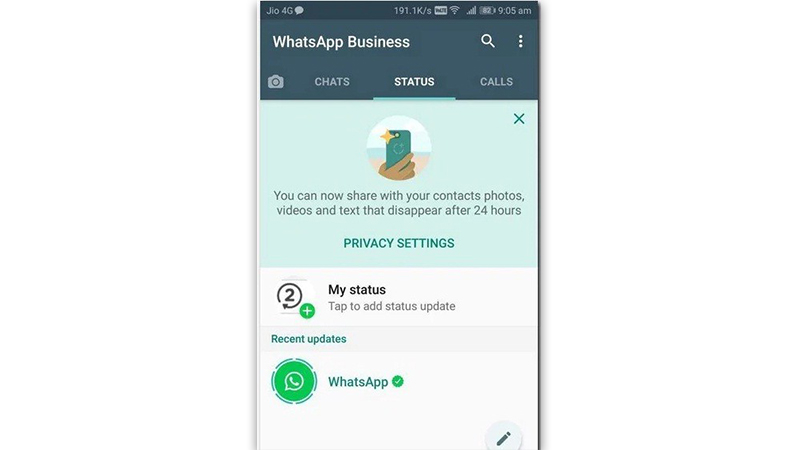
مرحله ۲: در پنجره “setting” به “Business Settings -> Catalog” بروید. اگر میخواهید کاتالوگ جدیدی ایجاد کنید، گزینه “Add Product or Service “(افزودن محصول یا خدمات) را بزنید.
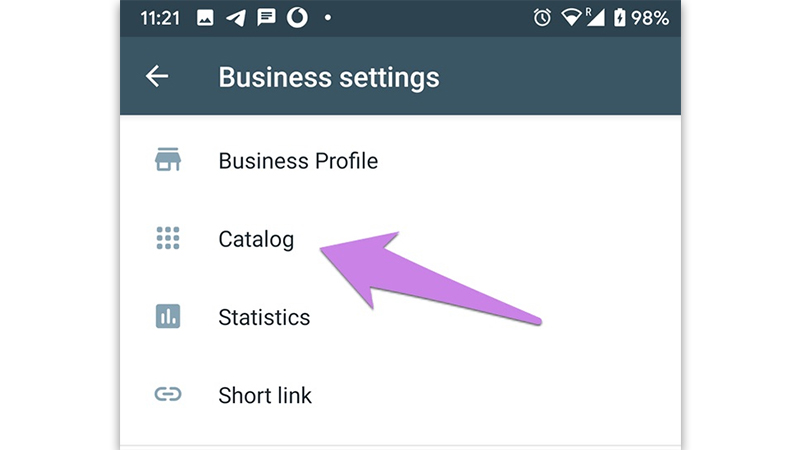

مرحله ۳: برای درج تصاویر در این کاتالوگ محصول باید روی نماد “Plus” که در سمت راست پایین صفحه نمایش داده شده است ضربه بزنید و ” Add Images ” به معنای افزودن تصاویر را بزنید.
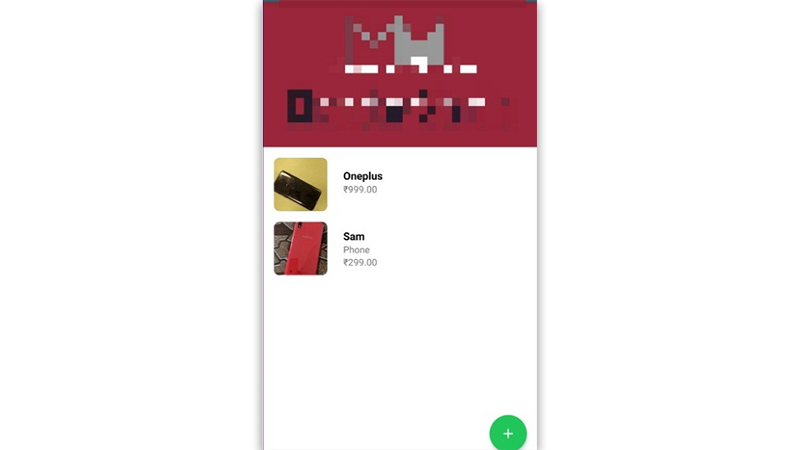
یک پنجره پاپ آپ به شما کمک میکند تا تصاویر را در درایوهای گوشیتان مرور کنید. به بخش گالری بروید و بسته به نیاز خود تصاویر محصول را بارگذاری کنید. می توانید همزمان ۱۰ تصویر اضافه کنید.
مرحله ۴: سپس، زیرنویسها را به محصولات اضافه کنید و به همین ترتیب، میتوانید توضیحات محصول، برچسبهای قیمت و … را برای هر مورد در لیست بارگذاری کنید.
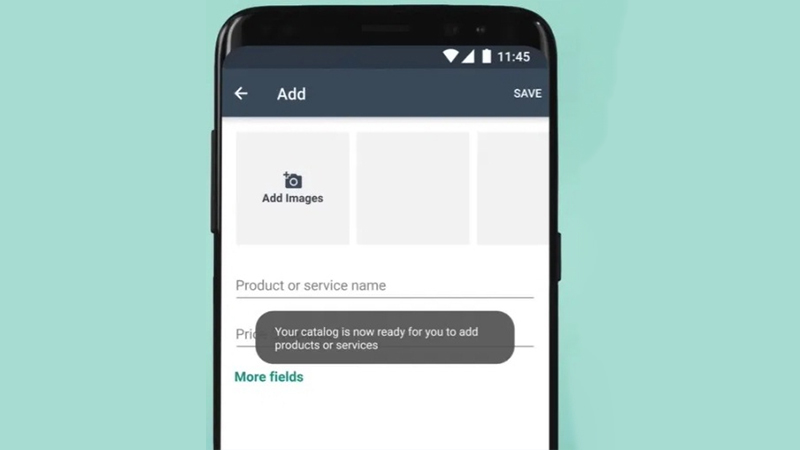
در آخر، روی دکمه “save” کلیک کنید تا یک کاتالوگ جذاب محصول واتساپ برای ایجاد ارتباط با مشتریان ایجاد کنید.
مراحل بالا توضیح مفصلی از روش ایجاد کاتالوگ در واتساپ است. اگر سوالی در این باره داشتید برای ما کامنت بگذارید. پس از آموزش ساخت کاتالوگ در واتساپ بیزینس به سراغ نحوه اشتراک گذاری آن میرویم. در کل به سه روش میتوانید کاتالوگ را به اشتراگ بگذارید.
مقاله پیشنهادی : انتقال واتساپ به گوشی دیگر
اشتراک گذاری محصول برای یک شخص:
واتساپ به منظور انجام این کار یک دکمه اختصاصی طراحی کرده تا صاحب بیزینس بتواند هر محصول و کاتالوگ واتساپ بیزینس خود را به اشتراک بگذارد.
- کافیست صفحه چت خود با مشتری یا شخص را باز کنید سپس روی علامت گیره کاغذ لمس کنید. همان آیکونی که توسط آن تصاویر ارسال میکنید. این آیکون در گوشیهای آیفون با علامت مثبت ( + ) مشخص شده است.
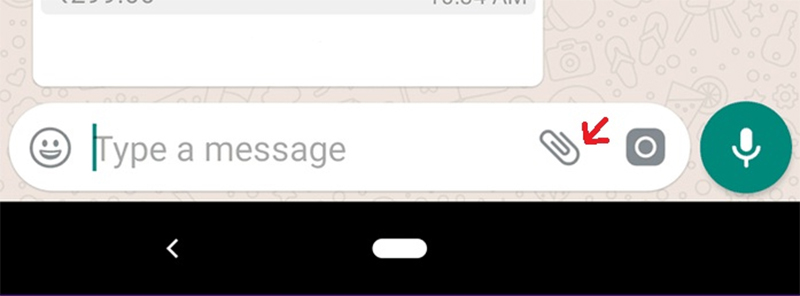
- سپس با باز شدن فهرست، روی آیکون کاتالوگ را لمس کنید. پس از آن به راحتی میتوانید با لمس کاتالوگ یا محصول مورد نظر خود، آن را با شخص مورد نظر به اشتراک بگذارید.
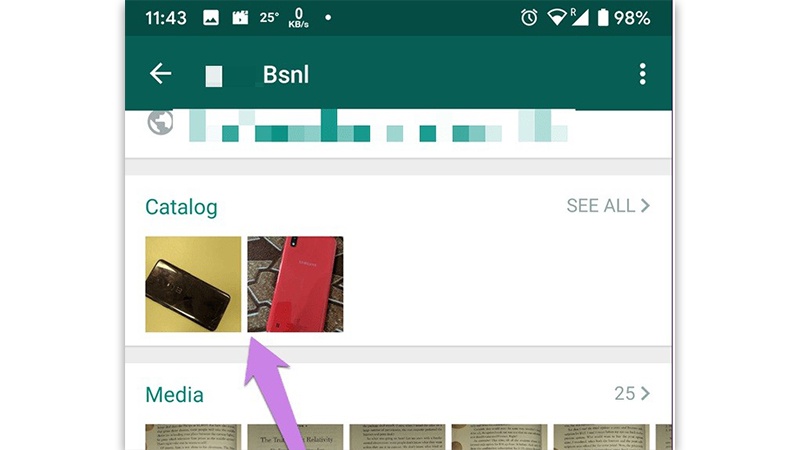
اشتراک محصول برای بیش از یک شخص:
- اگر میخواهید کاتالوگی را برای چند نفر از مشتریان خود ارسال کنید، باید دوباره به بخش مدیریت کاتالوگ (Catalog Manager) در بخش واتساپ بیزینس بروید. یعنی واتساپ بیزینس را از بخش تنظیمات باز کنید.
- به قسمت کاتالوگ بخش تنظیمات واستاپ بیزینس بروید.
- روی محصولی که قصد ارسال آن را دارید لمس و سپس آیکون اشتراک گذاری محصول را انتخاب کنید.
- سپس افرادی که قصد دارید این محصول را برای آنها ارسال کنید انتخاب کنید و گزینه ارسال را بزنید.
در این مقاله یاد گرفتیم چگونه در واتساپ کاتالوگ بسازیم و چگونه کاتالوگ واتساپ بیزینس را ارسال کنیم. هر گونه سوال یا ابهامی در این باره داشتید در قسمت کامنت از کارشناسان فروشگاه اینترنتی 19کالا بپرسید.
سوالات متداول
چگونه در واتساپ بیزینس (WhatsApp Business) کاتالوگ بسازیم؟
✔️ ساخت کاتالوگهای تجاری واتساپ بسیار آسان است و مراحل ساخت آن بصورت دقیق و با جزئیات در مقاله شرح داده شده است، اما به طور کلی برای ساخت کاتالوگ ابتدا باید اکانت خود را به واتساپ بیزنس تغییر دهید وارد setting شوید، سپس به Business Settings -> Catalog بروید و گزینه “Add Product or Service “را بزنید. برای درج تصاویر باید روی نماد “Plus” و Add Images ” ضربه بزنید.
حداکثر تعداد کاتالوگ ها در یک ارسال چند عدد است؟
✔️ بدلیل محدودیت هایی که واتساپ دارد، می توانید حداکثر 10 تصویر آپلود کنید.
نحوه اشتراک گذاری کاتالوگ در واتس آپ بیزنس برای چند شخص چگونه است؟
✔️ کافیست صفحه چت خود با مشتری یا شخص را باز کنید سپس روی علامت گیره کاغذ لمس کنید. همان آیکونی که توسط آن تصاویر ارسال میکنید. اگر میخواهید کاتالوگی را برای چند نفر از مشتریان خود ارسال کنید، باید دوباره به بخش مدیریت کاتالوگ (Catalog Manager) در بخش واتساپ بیزینس بروید. روی محصولی که قصد ارسال آن را دارید لمس و سپس آیکون اشتراک گذاری محصول را انتخاب کنید. سپس افرادی که قصد دارید این محصول را برای آنها ارسال کنید انتخاب کنید و گزینه ارسال را بزنید.













سلام من تا مرحله سوم انجام میدم اما بعد از آن علامت plus برای اضافه کردن عکس برای من نمایش داده نمیشه و داخل همون صفحه برای من نوشته شده: این قابلیت برای شما در دسترس نیست
چرا اینطوری شده؟ قبلا این مشکل نداشتم
سلام من روی هرگوشی نصب میکنم قسمت کاتالوگ باز نمیشه و پیام item can’t be displayed try again later میاد, چجوری درست میشه؟
منم همین مشکلو دارم!
سلام ممنون از توضیحاتتون من همه کارهارو انجام دادم حتی از طرف واتساب هم تایید شد محصولم ولی عکس سبد خرید که مال کاتالوگ برای کسایی که باهاشون چت می کنم نمایش داده نمیشه
سلام وقتتون بخیر مشکل من اینه که بعداز انتخاب عکسهام اصلا دکمه Save برام روشن نمیشه و نمیتونم کاتالوگم رو ذخیره کنم!!
اگر میشه راهنماییم کنید.
سلام میخواهم کاتالوگ بسازم
وقتی ذخیره رو میزنم پیام میاد: “حداقل یک قسمت به روز شود”
دلیلش چیه؟باید چیکار کنم؟
ممنون
سلام وقت بخیر
برای ساخت کاتالوگ تمام مراحل رو دقیق انجام میدم ولی هر بار هشدار
At least one filds needs to be updated
میاد …باید چیکارش کنم ؟
سلام وقتتون بخیر مشکل من اینه که بعداز انتخاب عکسهام اصلا دکمه Save برام روشن نمیشه و نمیتونم کاتالوگم رو ذخیره کنم!!
اگر میشه راهنماییم کنید.
متشکرم
سلام چرا کالاهایی که ثبت کرده بودیم یهو حذف شدن؟؟
برای منم شده
سلام یکی از دوستان تو وضعیت واتساپ ش کد میده و کد و زیرش میزنی برات قیمت خودکار میفرسته. چطوری میشه؟
سلام میخواهم کاتالوگ بسازم
وقتی ذخیره رو میزنم پیام میاد: “حداقل یک قسمت به روز شود”
دلیلش چیه؟باید چیکار کنم؟
ممنون
قسمت قیمت رو خالی بذار، توی کپشن بنویس قیمت رو
دمت گرم حل شد
ممنون
سلام، من فضای ذخیره سازی کافی دارم و مسلط به واتساپ بیزنس هستم ولی چندهفته است، نمیتونم کاتالوگ محصولات روبسازم، پیام خطای اپلود تصاویر میدهد درحالیکه تا یکساعت هم صبرکردم از وای فای پرسرعت استفاده میکنم
خدا خیرتون بده
قیمت رو برداشتم
مشکل ذخیره سازی ک میگفت حداقل یه قسمت به روز شود
حل شد
میشه بپرسم چیجوری؟
سلام وقت بخیر
برای ساخت کاتالوگ تمام مراحل رو دقیق انجام میدم ولی هر بار هشدار
At least one filds needs to be updated
میاد …باید چیکارش کنم ؟
قیمت را پاک کنید درست میشود یا قیمت را در توضیحات بزنید
منظور از کد مورد چیست؟ باید چطوری بنویسیمش؟
توضیح بدید لطفا
من کالانمارو پرکردم و ثبت شد محصول ولی گزینه ی سبد بالای صفحه نیست و بقیه نمیتونند قسمت کالانما رو از پروفایل ببینند . با ارسال لینک دیدن ولی گزینه سبد برای خرید نیست کلا میشه راهنمایی کنید؟ مشکل چیه
سلام من مشگلی که دارم اینه که زمانی که کاتالوگ ذخیره میشه باز بالاش میزنه منتظ تایید وثبت بمانید وهفته ها ثبت نمیشه اما قبلا ثبت میشد الان نمیشه در انتظار تایید میزنه میشه کمکم کنین
درود برشما
چرا کاتالوگ ثبت شده ولی برای مشتریان نمایش داده نمیشود
منم همین مشکل رو دارم. اگر متوجه شدید راه حل رو به منم بگید
من نمیتونم زخیره کنم اپلود نمیشه میگه حداقل باید یک قسمت به روز شود ینی چی کسی بلده کمک کنه لطفا پیام بدید ممنون
سلام فیلد قیمت رو خالی بگذارید درست میشه اگر میخوایید قیمت هم داشته باشید توی قسمت توضیحات قیمت وارد کنید
متشکرم نگار
درود
من لینک رو برای هر کس میفرستم تا من رو به مخاطبان خودش ادد نکنه نمیتونه لینک رو باز کنه
چکار باید بکنم برای همه نشون بده ؟!
با تشکر
سلام برای منم همینو میگه یک قسمت باید بروز بشه یعنی چه
سلام. بعد از انجام مراحل و پر کردن قسمت ها این پیام ظاهر میشه
«حداقل یک قسمت باید به روز شود» و اجازه نمیده در قسمت کاتالوگ محصولات رو ذخیره کنم. لطفا راهنمایی کنید
برای منم همینجوریه
سلام فیلد قیمت رو خالی بگذارید درست میشه اگر میخوایید قیمت هم داشته باشید توی قسمت توضیحات قیمت وارد کنید
سلام فیلد قیمت رو خالی بگذارید درست میشه اگر میخوایید قیمت هم داشته باشید توی قسمت توضیحات قیمت وارد کنید
سلام چطوری میشه چند تا محصول رو اضافه کرد من وقتی یه محصول رو به کاتالوگ اضافه میکنم بعد میخوام کاتالوگ بعدی رو درست کنم درست نمیشه لطفا راهنمایی کنید ممنونم
سلام میخواستم بدونم میشه تو همین اپ دو تا کاتالوگ یا بیشتر ساخت ممنون ؟
سلام. وقتی میخام از کاتالوگم کالایی که فروش رفته حذف کنم عکسها رد میشن و نمیتونم حذف کنم. چع جوری عکسها رو ثابت نگه دارم؟
سلام وقت بخیر
چطوری میتونیم وقتی سبد خرید فعال میشه پول دریافت کرد ؟منظورم قسمت your cart هست
سلام چرا ذخیره نمیکنه
قیمت نذار
خدا خیرت بده
متاسفانه قابلیت خوب ثبت کاتالوگ در بیشتر گوشی های اندروید امکان پذیر نیست ودر زمان ثبت نهایی یک ارور نامفهوم میده، به نظرمیرسه کسانی که تونستند کاتالوگ ثبت کنند از آیفون استفاده کردن،، واتس آپ هیچ پاسخ شفافی برای رفع این مشکل نمیده وهنوز هیچ سایت یا وبلاگی هم روی این موضوع کار نکرده
فیلد قیمت را خالی بذارید درست میشه
سلام وقتتون بخیر
در واتساپ میخوام یه جدول داشته باشم با ۳۰ خونه، هر خونه ای که انتخاب میشه فقط یکبار قابلیت انتخاب داشته باشه و بعد انتخاب غیرفعال بشه، آیا امکانش هست، لطفا راهننایی کنید. تشکر
میتوام بزارم مینیویسه مرود تایید نبود چون منطبق با رهنمود کالا ما نبود من چیجوری باید بزارم چیگار گنم درست شه قیمت هم نوشتم ولی میگه باید جیکار کنم
پیوند چیه
سلام
وقتی میخوام کاتالوگ رو ذخیره کنم بالاش مینویسه حداقل یک قسمت باید بروز شود
نمیدونم جریانش چیه
نباید قیمت بزاری
۱۰ تا سایت و چرخیدم تا ایرادشو شما بهم گفتی . دستت درد نکنه
سلام
تو قسمت کاتالوگ عکس مشخصات و قیمت کال رو که وارد میکنم یه ارور میاد که نوشته ” یک قسمت باید به روز سانی شود” رو چند تا گوشی تست کردم همین ارور میاد بای چکار کنم؟؟؟؟؟؟؟
نباید قیمت را وارد کنی
منم قیمت رو نزدم درست شد، خدا خیرتون بده راهکار دادید، دوستانی ککامنت گذاشتید
الهی خیر ببینی چند ماه هست اسیرش بودم… مهندس ای تی این مملکت هستم نتونسه بودم این مسکل رد کنم
سلام من میخوام آپلود کنم سیو نمیشه و میزنه حاقل یک چیز باید بروز شود. میشه راهنمایی کنید؟
منتظرم
سلام فیلد قیمت را چیزی تایپ نکن فکر کنم با پول ایران مشکل داره من خودم ۲ ماه گیرش شدم و اونم شانسی یکبار قیمت نزدم دیدم درست شد
منم
سلام منم همین مشکل رو دارم … تونستید مشکل رو حل کنید ؟ ممنون میشم راهنمایی کنید
منم همین مشکل دارم
سلام شما فهمیدید باید چکار کنید
من چند ماهی هست دارم تلاش میکنم که محصولاتمو به واتس آپ اضافه کنم ولی وقتی تمام فیلد هارو پر میکنم و دکمه سیو رو میزنم، خطا بهم میده که حداقل باید یکی از فیلد هارو پر کنی، نمیدونم واقعا چرا این اررو بهم میده، اگر اطلاعاتی دارید ممنون میشم راهنمایی کنید .
سلام . منم با همین مشکل روبرو هستم
سلام من هم همین مشکل رو دارن
سلام .. حواب سوالتون گرفتید ؟ منم همین اخطار رو دریافت میکنم
نیاز به بررسی هست به شما پاسخ خواهیم داد
در قسمت قیمت چیزی وارد نکنید
درود فیلد قیمت رو خالی بذار
سلام چرا کاتولک در وات ساپ بیزینس حذف میشه متشکرم
سلام برای منم همین مشکل وجود داره اگه متوجه شدید چطور می تونم رفع کنم بی زحمت اطلاع بدید ممنون
سلام من روی هرگوشی نصب میکنم قسمت کاتالوگ باز نمیشه و پیام item can’t be displayed try again later میاد, چجوری درست میشه؟
خیلی به دردم خورد، برای فروشگاه آنلاینم کاربردی بود. ممنون
قسمتی که مشتری میخواد خرید بکنه میزنه افزود به سبد خرید
بعد قسمت ارسال رو نمیاره که محصولات انتخاب شده رو ارسال کنه
چطوری این مشکل رو حل کنم